Modo de Mapeamento
Introdução
O modo de mapeamento fornece uma visão geral de um mapeamento de transformação e as ferramentas básicas para executar o mapeamento. Veja Modo de Script para ferramentas de mapeamento avançadas e elementos de modo comum para elementos da interface do usuário que são compartilhados por vários modos de exibição.
Modo de Mapeamento de Acesso
O modo de mapeamento é o modo de exibição padrão ao abrir uma transformação para configuração.
No modo de mapeamento, o lado esquerdo contém a estrutura de origem e as variáveis disponíveis para serem usadas no mapeamento da estrutura de destino no lado direito:
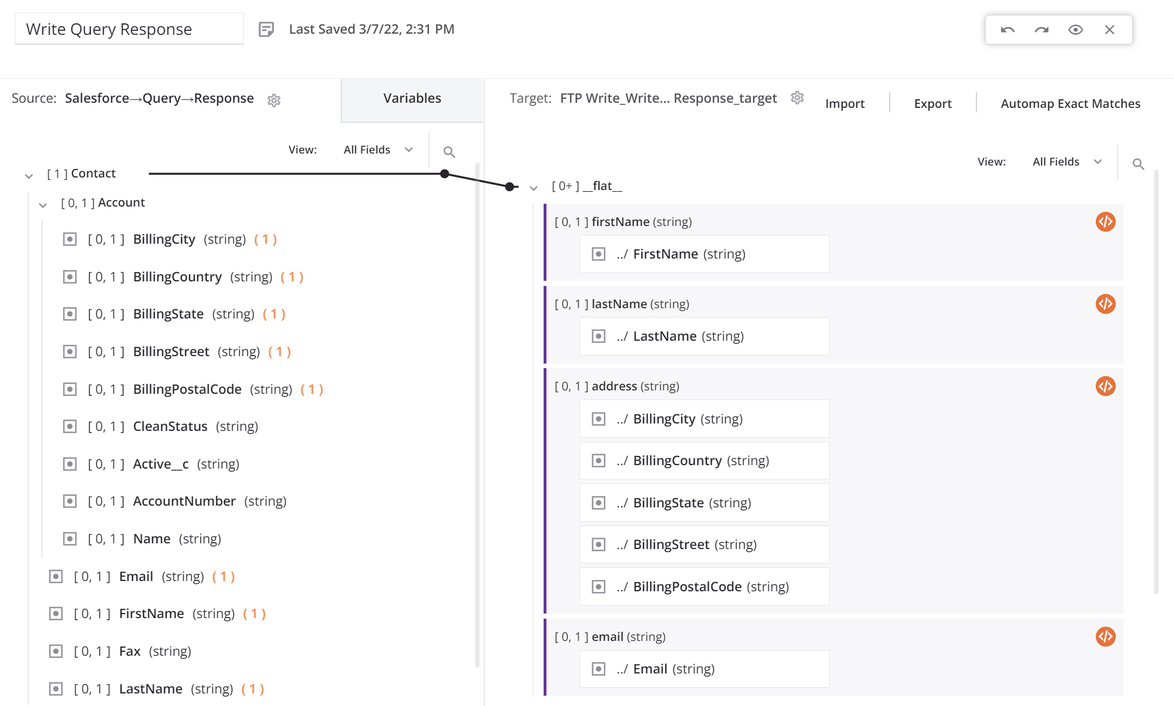
Ao acessar uma transformação que você abriu anteriormente, o Cloud Studio rola automaticamente para o local no esquema que você acessou pela última vez.
Para retornar ao modo de mapeamento enquanto estiver no modo de script, clique na seta no lado esquerdo da tela:
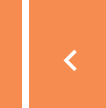
Esquemas de Origem e Destino
No modo de mapeamento, o lado esquerdo da transformação exibe o esquema de origem, enquanto o lado direito exibe o esquema de destino. Esses esquemas podem ser definidos em uma atividade que está localizado adjacente à transformação, ou diretamente em uma transformação. Se um esquema ainda não tiver sido especificado, serão apresentadas as opções abaixo para o lado de origem ou de destino, respectivamente.
Nota
Um esquema de destino deve ser especificado antes de poder configurar um mapeamento de transformação.
Nenhuma Fonte Especificada
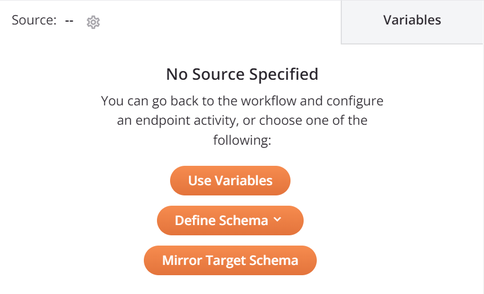
Não é necessário especificar um esquema de origem (consulte Uso do esquema). Se você não quiser que um esquema de origem seja usado, não precisa fazer nada com o lado de origem da transformação.
Se você não especificou um esquema de origem e deseja especificar um, você pode retornar ao workflow para fornecer um esquema em uma atividade localizado adjacente à transformação, ou selecione uma destas opções:
- Usar variáveis: Isso alterna para a aba Variáveis, onde você pode adicionar variáveis conforme descrito em Mapeamento de variáveis.
- Definir Esquema: Isso fornece um menu adicional de opções, incluindo Criar Plano, Criar Hierárquico e Usar Arquivo de Amostra. Quando uma opção é selecionada, isso abre o plano ou hierárquico editor de esquema personalizado ou uma interface para fornecer um arquivo de amostra conforme descrito em Esquemas.
- Esquema de destino do espelho: Copia o esquema de destino conforme descrito em Esquemas. Esta opção está presente somente se (1) houver um esquema de destino especificado e (2) a origem da transformação não for uma atividade adjacente com um esquema gerado pelo conector.
Nenhum Alvo Especificado
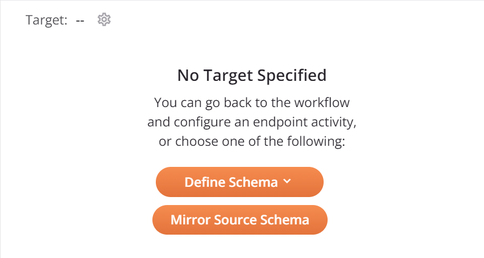
Um esquema de destino deve ser especificado antes de poder configurar um mapeamento de transformação (consulte Uso do esquema).
Se você não especificou um esquema de destino, você pode retornar ao workflow para fornecer um esquema em uma atividade localizado adjacente à transformação, ou selecione uma destas opções:
- Definir Esquema: Isso fornece um menu adicional de opções, incluindo Criar Plano, Criar Hierárquico e Usar Arquivo de Amostra. Quando uma opção é selecionada, isso abre o plano ou hierárquico editor de esquema personalizado ou uma interface para fornecer um arquivo de amostra conforme descrito em Esquemas.
- Esquema de origem do espelho: Copia o esquema de origem conforme descrito em Esquemas. Esta opção está presente somente se (1) houver um esquema de origem especificado e (2) o destino da transformação não for uma atividade adjacente com um esquema gerado pelo conector.
Nós Alvo
Um esquema de destino especificado é composto de nós que contêm campos ou nós filhos (que podem conter campos e nós filhos adicionais). Os dados de origem não podem ser mapeados para os próprios nós de destino, mas podem ser mapeados apenas para os campos que eles contêm. Depois de especificar um esquema de destino, passe o mouse sobre o nó de destino para acessar as opções disponíveis em cada nó e clique em ícone do menu de ações. Cada ação possível é descrita abaixo.
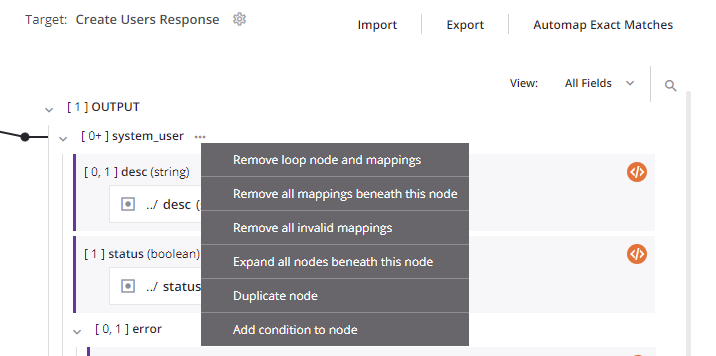
| Item de menu | Descrição |
|---|---|
Remover nó de loop remove a definição do nó de loop. Esta ação está disponível somente em nós que têm um nó de loop definido manualmente. Nota Se você remover todos os mapeamentos de folhas diretas de um nó de loop definido manualmente, a definição do nó de loop ainda existirá. | |
Remover nó de loop e mapeamentos remove a definição do nó de loop devido a mapeamentos que são filhos folhas diretos associados ao nó de loop e remove esses mapeamentos. Quaisquer outros mapeamentos dentro de nós de loop filho abaixo do nó de loop pai são preservados, e o nó retém sua definição de nó de loop se pelo menos um neto for mapeado. Esta ação está disponível somente em nós que têm um nó de loop definido (manualmente ou por geração automática). | |
Remover todos os mapeamentos abaixo deste nó remove todos os mapeamentos em campos contidos dentro do nó, bem como todos os mapeamentos em campos contidos dentro de nós filhos desse nó. Usar esta ação em um nó raiz remove todos os mapeamentos em uma transformação. Ao selecionar esta ação, uma mensagem pede para você confirmar que deseja remover os mapeamentos. | |
Remover todos os mapeamentos inválidos remove todos os mapeamentos inválidos em campos contidos no nó, bem como todos os mapeamentos inválidos em campos contidos em nós filhos desse nó. Para obter mais informações sobre mapeamentos inválidos, consulte Validade do mapeamento de Transformação. | |
Expandir todos os nós abaixo deste nó expande todos os nós filhos abaixo do nó pai. (Por padrão, os nós são expandidos até 8 níveis de profundidade para esquemas com 750 nós ou menos e até 5 níveis de profundidade para esquemas com mais de 750 nós.) | |
Duplicar nó duplica o nó e seus campos, bem como quaisquer nós filhos e seus campos. Os mapeamentos não são duplicados. Esta ação está disponível em nós raiz em esquemas simples e em nós cuja cardinalidade indica que os elementos podem ocorrer mais de uma vez. O nó não deve ser uma duplicata de outro nó. Para fins de exibição somente em tempo de design, o nome do nó duplicado é anexado com um hash ( Se um nó duplicado é refletido em outros locais em todo o projeto depende de como o esquema foi definido:
| |
Remover nó duplicado remove o nó duplicado e seus campos, bem como quaisquer nós filhos duplicados e seus campos. Esta ação está disponível apenas em nós que foram criados usando Nó duplicado. | |
Renomear nó duplicado permite renomear um nó de destino duplicado. O novo nome é para fins de exibição somente durante o tempo de design. No tempo de execução, o nome do nó duplicado original (o nome do nó anexado com um hash ( Esta ação está disponível somente em nós que foram criados usando Duplicar nó. | |
Adicionar condição ao nó é usado para aplicar condicionalmente um mapeamento aos campos contidos em um nó. Esta ação está disponível somente em nós que ainda não têm uma condição aplicada. Ao selecionar esta ação, o modo de script abre para você criar a condição. Para obter detalhes sobre como criar a condição, consulte Mapeamento condicional. | |
Editar condição abre o modo de script para editar a condição existente no modo de script. Esta ação está disponível somente em nós que já têm uma condição aplicada. Para mais detalhes, veja Mapeamento condicional. | |
Remover condição remove a condição. Esta ação está disponível somente em nós que já têm uma condição aplicada. |
Campos de Destino
Para que um mapeamento de transformação resulte em dados de saída da transformação, você deve mapear para pelo menos um campo no esquema de destino. Depois de especificar um esquema de destino, você pode mapear para os campos de destino de qualquer uma das maneiras abordadas abaixo, incluindo mapeando objetos de origem, variáveis, scripts ou valores personalizados para os campos de destino ou adicionando outra lógica de script:
- Mapeamento automático
O mapeamento automático é usado para mapear automaticamente campos de origem e destino cujos nomes são uma correspondência exata dentro de estruturas de dados idênticas. Você pode executar o mapeamento automático usando toda a estrutura de dados ou dentro de nós de origem e destino selecionados. - Mapeamento de objetos de origem
Além do mapeamento automático, os campos de origem podem ser mapeados manualmente para um campo de destino. Quando você mapeia um campo de origem para um campo de destino, o caminho de referência do objeto de origem é inserido em um script no campo de destino. - Mapeamento de variáveis
Quando você mapeia uma variável, a referência de variável é inserida em um script no campo de destino. As referências de variável são construídas com um cifrão ($) precedendo o nome da variável. - Mapeando valores personalizados
Valores personalizados são valores (incluindo valores codificados) e expressões que podem ser mapeados para um campo de destino. - Mapeamento com scripts
Todos os mapeamentos de transformação são compostos de scripts em nós e campos individuais dentro de um esquema de destino. Esta página aborda como abrir scripts de transformação e referenciar componentes e funções de projeto dentro deles, embora qualquer lógica de script válida possa ser usada.
Editar Ou Remover um Mapeamento
Você pode editar ou remover mapeamentos de campos de destino um de cada vez ou remover todos os mapeamentos de campos contidos em um nó.
Editar Ou Remover um Único Mapeamento de Campo
Ao passar o mouse sobre um campo de destino mapeado (indicado com uma linha vertical roxa e um ícone de script no bloco do campo), essas opções ficam disponíveis:

-
Editar: Abre o editor de script para o campo.
-
Remover mapeamento: Remove o mapeamento para o campo.
Remover Vários Mapeamentos de Campo
Para mapeamentos em esquemas hierárquicos, opções para remover vários mapeamentos de campos de destino estão disponíveis no menu de ações de um nó (descrito acima em Nós de destino)